 Primeira página > Programação > Como definir o diretório de trabalho para depuração Python no código do Visual Studio?
Primeira página > Programação > Como definir o diretório de trabalho para depuração Python no código do Visual Studio?
Como definir o diretório de trabalho para depuração Python no código do Visual Studio?
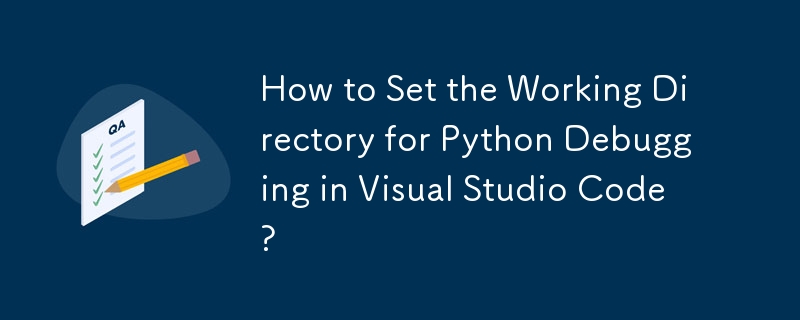
Como definir o diretório de trabalho para depurar um programa Python com o depurador do VS Code?
Ao depurar um programa Python com o Visual Studio Code ( VS Code), especificar o diretório de trabalho é crucial para garantir que seu script seja executado corretamente.
Para definir o diretório de trabalho em seu arquivo de configuração de inicialização (launch.json), siga estas etapas:
Abra seu arquivo launch.json:
- No VS Code, navegue até a visualização Executar clicando no ícone Executar no barra lateral.
- Selecione o ícone Configurar (engrenagem) na barra de ferramentas superior.
- Clique em Adicionar configuração... e escolha Python:
Defina a variável "cwd":
- Na configuração de inicialização, localize o " configurações".
- Na primeira configuração, insira a seguinte linha:
"cwd": "${fileDirname}"- Isso especifica que o diretório de trabalho será definido como o diretório do arquivo Python atualmente aberto.
Considere a opção "propósito" (opcional):
- Se você planeja usar o ícone "Executar e Depurar" na barra lateral ou a opção Executar arquivo Python no Terminal, adicione a seguinte linha:
"purpose": ["debug-in-terminal"]Salve seu arquivo launch.json:
- Certifique-se de salvar o arquivo launch.json no mesmo diretório do script Python.
Exemplo de configuração do launch.json:
{
"version": "0.2.0",
"configurations": [
{
"name": "Python Current File (Integrated Terminal)",
"request": "launch",
"type": "python",
"program": "${file}",
"console": "integratedTerminal",
"cwd": "${fileDirname}",
"purpose": ["debug-in-terminal"]
}
]
}Nota: O arquivo launch.json controla as configurações de depuração do seu projeto. Se você não tiver um, crie-o clicando no ícone de engrenagem Configurar na visualização de depuração.
-
 A diferença entre o processamento de sobrecarga de sobrecarga de função PHP e C ++php function sobrecarregando: desvendando o enigma de uma perspectiva C como um desenvolvedor C experiente se aventurando no reino do PHP, você ...Programação Postado em 2025-07-14
A diferença entre o processamento de sobrecarga de sobrecarga de função PHP e C ++php function sobrecarregando: desvendando o enigma de uma perspectiva C como um desenvolvedor C experiente se aventurando no reino do PHP, você ...Programação Postado em 2025-07-14 -
 Por que as imagens ainda têm fronteiras no Chrome? `Border: Nenhum;` Solução inválidaremovendo a borda da imagem em Chrome Uma questão frequente encontrada ao trabalhar com imagens em Chrome e IE9 é a aparência de uma borda fin...Programação Postado em 2025-07-14
Por que as imagens ainda têm fronteiras no Chrome? `Border: Nenhum;` Solução inválidaremovendo a borda da imagem em Chrome Uma questão frequente encontrada ao trabalhar com imagens em Chrome e IE9 é a aparência de uma borda fin...Programação Postado em 2025-07-14 -
 Por que estou recebendo um erro "não consegui encontrar uma implementação do padrão de consulta" na minha consulta Silverlight Linq?ausência de implementação do padrão de consulta: resolvendo "não conseguiu encontrar" erros em um aplicativo Silverlight, uma tentat...Programação Postado em 2025-07-14
Por que estou recebendo um erro "não consegui encontrar uma implementação do padrão de consulta" na minha consulta Silverlight Linq?ausência de implementação do padrão de consulta: resolvendo "não conseguiu encontrar" erros em um aplicativo Silverlight, uma tentat...Programação Postado em 2025-07-14 -
 Php simplexml analisando o método xml com namespace colonanalisando xml com namespace cenos em php simpxml encontra dificuldades ao analisar xml contendo tags com cônjuges, como xml elementos com pre...Programação Postado em 2025-07-14
Php simplexml analisando o método xml com namespace colonanalisando xml com namespace cenos em php simpxml encontra dificuldades ao analisar xml contendo tags com cônjuges, como xml elementos com pre...Programação Postado em 2025-07-14 -
 Como redirecionar vários tipos de usuários (alunos, professores e administradores) para suas respectivas atividades em um aplicativo Firebase?RED: Como redirecionar vários tipos de usuário para as respectivas atividades compreender o problema e um aplicativo de votamento de que é...Programação Postado em 2025-07-14
Como redirecionar vários tipos de usuários (alunos, professores e administradores) para suas respectivas atividades em um aplicativo Firebase?RED: Como redirecionar vários tipos de usuário para as respectivas atividades compreender o problema e um aplicativo de votamento de que é...Programação Postado em 2025-07-14 -
 Maneira eficiente do Python de remover tags html do textoremovendo tags html em python para uma representação textual intocada manipular respostas html geralmente envolve a extração de texto relevant...Programação Postado em 2025-07-14
Maneira eficiente do Python de remover tags html do textoremovendo tags html em python para uma representação textual intocada manipular respostas html geralmente envolve a extração de texto relevant...Programação Postado em 2025-07-14 -
 CSS fortemente a análise de linguagem digitadaUma das maneiras pelas quais você pode classificar uma linguagem de programação é o quão fortemente ou fracamente é digitado. Aqui, “digitado” signif...Programação Postado em 2025-07-13
CSS fortemente a análise de linguagem digitadaUma das maneiras pelas quais você pode classificar uma linguagem de programação é o quão fortemente ou fracamente é digitado. Aqui, “digitado” signif...Programação Postado em 2025-07-13 -
 Por que não está aparecendo na minha imagem de fundo do CSS?SOLHAÇÃO DE TRABALHO: CSS Imagem de fundo não apareceu Você encontrou um problema em que sua imagem em segundo plano falha, apesar das seguint...Programação Postado em 2025-07-13
Por que não está aparecendo na minha imagem de fundo do CSS?SOLHAÇÃO DE TRABALHO: CSS Imagem de fundo não apareceu Você encontrou um problema em que sua imagem em segundo plano falha, apesar das seguint...Programação Postado em 2025-07-13 -
 Como remover os manipuladores anônimos de eventos JavaScript de maneira limpa?removendo os ouvintes anônimos do evento adicionando ouvintes de eventos anônimos a elementos fornece flexibilidade e simplicidade, mas quando é...Programação Postado em 2025-07-13
Como remover os manipuladores anônimos de eventos JavaScript de maneira limpa?removendo os ouvintes anônimos do evento adicionando ouvintes de eventos anônimos a elementos fornece flexibilidade e simplicidade, mas quando é...Programação Postado em 2025-07-13 -
 Como posso concatenar com segurança o texto e os valores ao construir consultas SQL em Go?concatenando texto e valores em go sql Queries Ao construir uma consulta SQL texth e, em codificação, e a signa e a consulta de syntax e a sín...Programação Postado em 2025-07-13
Como posso concatenar com segurança o texto e os valores ao construir consultas SQL em Go?concatenando texto e valores em go sql Queries Ao construir uma consulta SQL texth e, em codificação, e a signa e a consulta de syntax e a sín...Programação Postado em 2025-07-13 -
 Como analisar números na notação exponencial usando decimal.parse ()?analisando um número da notação exponencial ao tentar analisar uma string expressa em anotação exponencial usando Decimal.parse ("1.2345e...Programação Postado em 2025-07-13
Como analisar números na notação exponencial usando decimal.parse ()?analisando um número da notação exponencial ao tentar analisar uma string expressa em anotação exponencial usando Decimal.parse ("1.2345e...Programação Postado em 2025-07-13 -
 Como inserir corretamente Blobs (imagens) no MySQL usando PHP?Insira Blobs nos bancos de dados MySQL com PHP Ao tentar armazenar uma imagem no banco de dados A MySQL, você pode encontrar um problema. Est...Programação Postado em 2025-07-13
Como inserir corretamente Blobs (imagens) no MySQL usando PHP?Insira Blobs nos bancos de dados MySQL com PHP Ao tentar armazenar uma imagem no banco de dados A MySQL, você pode encontrar um problema. Est...Programação Postado em 2025-07-13 -
 Futuro do PHP: adaptação e inovaçãoO futuro do PHP será alcançado adaptando -se a novas tendências de tecnologia e introduzindo recursos inovadores: 1) adaptação à computação em nuvem,...Programação Postado em 2025-07-13
Futuro do PHP: adaptação e inovaçãoO futuro do PHP será alcançado adaptando -se a novas tendências de tecnologia e introduzindo recursos inovadores: 1) adaptação à computação em nuvem,...Programação Postado em 2025-07-13 -
 O despertador falso realmente acontecerá em Java?SPEURY WAWUPS em java: realidade ou mito? O conceito de despertars espúrias na sincronização de Java tem sido um assunto de discussão há algum t...Programação Postado em 2025-07-13
O despertador falso realmente acontecerá em Java?SPEURY WAWUPS em java: realidade ou mito? O conceito de despertars espúrias na sincronização de Java tem sido um assunto de discussão há algum t...Programação Postado em 2025-07-13 -
 Guia de criação de páginas de 404 de 404 da FASTAPIPágina 404 personalizada não encontrada com fastapi para criar uma página 404 personalizada não encontrada, o FASTAPI oferece várias abordagen...Programação Postado em 2025-07-13
Guia de criação de páginas de 404 de 404 da FASTAPIPágina 404 personalizada não encontrada com fastapi para criar uma página 404 personalizada não encontrada, o FASTAPI oferece várias abordagen...Programação Postado em 2025-07-13
Estude chinês
- 1 Como se diz “andar” em chinês? 走路 Pronúncia chinesa, 走路 aprendizagem chinesa
- 2 Como se diz “pegar um avião” em chinês? 坐飞机 Pronúncia chinesa, 坐飞机 aprendizagem chinesa
- 3 Como se diz “pegar um trem” em chinês? 坐火车 Pronúncia chinesa, 坐火车 aprendizagem chinesa
- 4 Como se diz “pegar um ônibus” em chinês? 坐车 Pronúncia chinesa, 坐车 aprendizagem chinesa
- 5 Como se diz dirigir em chinês? 开车 Pronúncia chinesa, 开车 aprendizagem chinesa
- 6 Como se diz nadar em chinês? 游泳 Pronúncia chinesa, 游泳 aprendizagem chinesa
- 7 Como se diz andar de bicicleta em chinês? 骑自行车 Pronúncia chinesa, 骑自行车 aprendizagem chinesa
- 8 Como você diz olá em chinês? 你好Pronúncia chinesa, 你好Aprendizagem chinesa
- 9 Como você agradece em chinês? 谢谢Pronúncia chinesa, 谢谢Aprendizagem chinesa
- 10 How to say goodbye in Chinese? 再见Chinese pronunciation, 再见Chinese learning
























